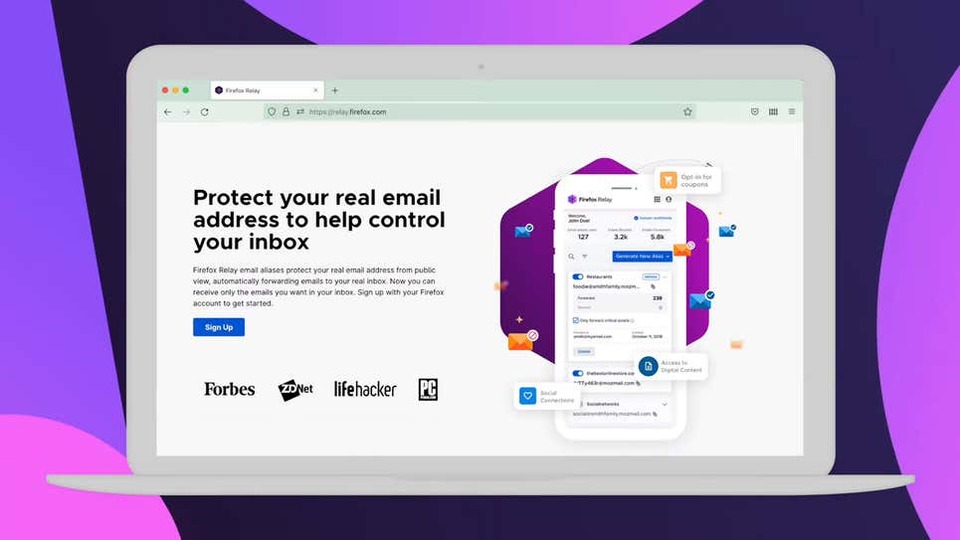サービス登録用の捨てメアドを活用しよう / メールエイリアスを使えば思ったより簡単だよ
-
12,401
- David Nield – Gizmodo US
- [原文]
- ( 佐藤信彦/Word Connection JAPAN )
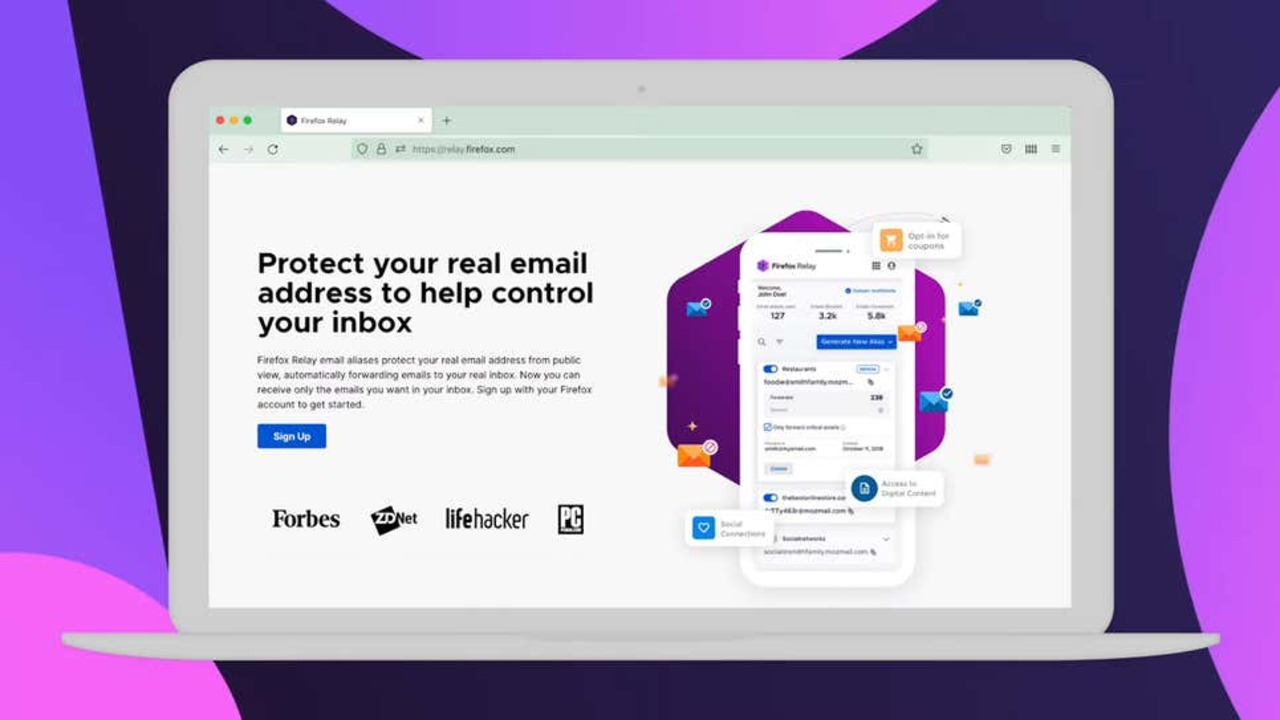
メールの使用頻度が以前ほど高くないせいか、重要なメールが減り、不要なDMやメルマガばかりになった気がします。そのため、かえって大切なメールが埋もれやすくなったような。対策せねば。
無駄なメールが大量に送られ続け、メールボックスは溢れんばかり。重要なメールが埋もれてしまい、見失いそう。大切なやり取りに使うメールアドレスを、そのような事態に陥れるわけにはいきません。
実は、この問題解決に良い方法があります。昔から存在する方法ですが、信頼性が高く、今でも十分に機能する、メールエイリアスです。ここでは、主要メールサービスのエイリアス作成方法を紹介します。とても簡単で便利ですよ。
Gmail
Gmailのエイリアスは高機能でないものの、無料ですし、簡単に利用できて、使い方によっては役立ちます。
以前紹介したとおりGmailでは、メールアドレスのどこかにピリオド(「.」)を入れて新しいアドレスを作ります。元のアドレスが「[email protected]」なら、「[email protected]」や「[email protected]」といった具合。そして、この新アドレス宛てにメールが送信されると、元アドレス宛てのメールと同じ受信箱に届きます。
ピリオドでなく、アドレスの「@」より左側にプラス(「+」)と何らかの文字を組み合わせて入れても、同じことができます。たとえば、「[email protected]」や「[email protected]」のようなエイリアスが作れます。いずれにしろ、特別にアドレスを「作成」しなくても、すでにエイリアスが存在していて、必要なときに使えばいい、という感覚です。そのため、使わなくなったといって「削除」する必要もありません。
Gmailのフィルタ機能なら、こうしたエイリアスで届いたメールを自動振り分けできて、さらに役立ちます(フィルタ作成は、ウェブ版Gmailの画面上部にある、検索ボックス右端の「検索オプションを表示」ボタンから)。エイリアスごとにフィルタを作っておくと、届いたメールへのラベル付加、既読化&アーカイブ、削除といった処理を自動実行させられます。
Yahoo!
Yahoo!の無料メールサービスに登録しているのなら、最大10個の捨てメアド(Yahoo!での名称は「 セーフティーアドレス 」)が使えます。ただし、それらアドレスの先頭には、英数字の組み合わせでできた無意味な文字列がYahoo!から割り当てられるのです。ユーザーは、その後ろに「newsletters」「shopping」など分類用の文字列を追加します。
Gmailの場合、「エイリアスを作る」という操作はありません。これに対しYahoo!では、明示的に作る必要があります。Yahoo!メールの画面で、 画面右上の[設定・利用規約]→[メールの設定]をクリックし、セーフティーアドレスのページを表示します。新しいデザインのYahoo!メールを使用している場合は、右上にある歯車アイコンをクリックし、 セーフティーアドレスのページを表示します。ここに示される手順に従ってエイリアスを作成してください。
Outlook
Outlookのエイリアス「アカウント エイリアス」は、Microsoftアカウントにひも付けられます。機能はYahoo!のものと同様ですが、利用可能なエイリアスは10個までです。その代わり、「@outlook.com」より左側には、好きな文字列が使えます。
エイリアス作成は、Microsoftアカウント管理ページから行うのが一番簡単。画面上部のあなたの情報をクリックし、アカウント情報の編集をクリックすると、ひも付けるMicrosoftアカウント用の捨てメアドを作ったり削除したりできます。
いろいろなことに使えるエイリアスで、メールを受信するだけでなく、メールの送信やWindowsへのサインインにも利用可能です。
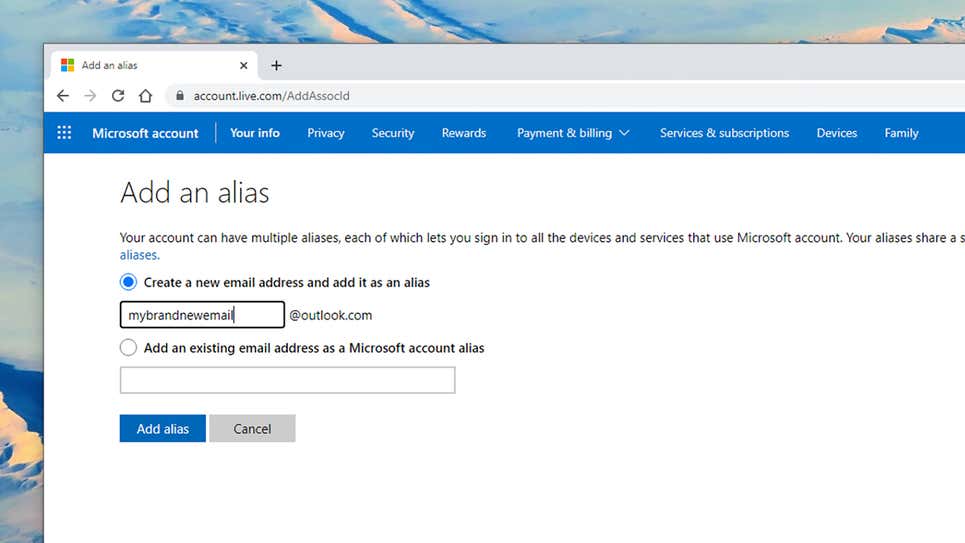
AppleのHide My Email機能
iCloudには、Yahoo!やOutlookと同様の、基本的なエイリアス機能が用意されています。ウェブ版iCloudにアクセスしてメールを開くと、アカウントから@icloud.comの左側に好きな文字列を入れたエイリアスが最大3個作れます。各位エリアスにラベルを割り当てておけば、区別しやすいでしょう。
一方のHide My Emailは、メールエイリアスと異なる機能で、エイリアスよりも使い捨てしやすいアドレスを作るのに適しています。ランダムな英数字列のアドレスが自動生成され、ユーザーは自分で決められません。さらに、このアドレスからのメール送信はできません。
Firefox Relay
Firefox Relayは、AppleのHide My Emailと似た、使い捨て用メールアドレスの作成サービスです。この捨てメアドに届いたメールは、別のアドレスに転送されます。
捨てメアドは、Firefox Relayサイトで最大5個、無料で作れます。@mozmail.comの左側に入れる文字列はランダムに生成され、ユーザーは転送先のメールアドレスを設定するだけです。
Firefoxのサービスがお気に入りなら、月額1ドル(約114円)で有料版のFirefox Relay Premiumを使ってはどうでしょう。作成可能なエイリアスの数に制限がなくなるほか、捨てメアドとして作ったエイリアスから返信できるなど、大抵の操作が可能になります。
DuckDuckGoのEmail Protection機能
プライバシー保護が最優先事項とされるDuckDuckGoには当然、DuckDuckGo Email Protectionと呼ばれるメールエイリアスサービスが用意されています。設定するには、Android用かiOS用のDuckDuckGoアプリを開き、設定ページからEmail Protectionを選びましょう。
@duck.comのメールアドレスは無料で作れて、届いたメールは(GmailやYahoo!など)ほかのメールアドレスへ転送できます。さらに、作成したメールアドレスの前段に、複数の捨てメアドを作ることも可能です。
将来は月額制になるかもしれませんが、今のところ無料で使えます。
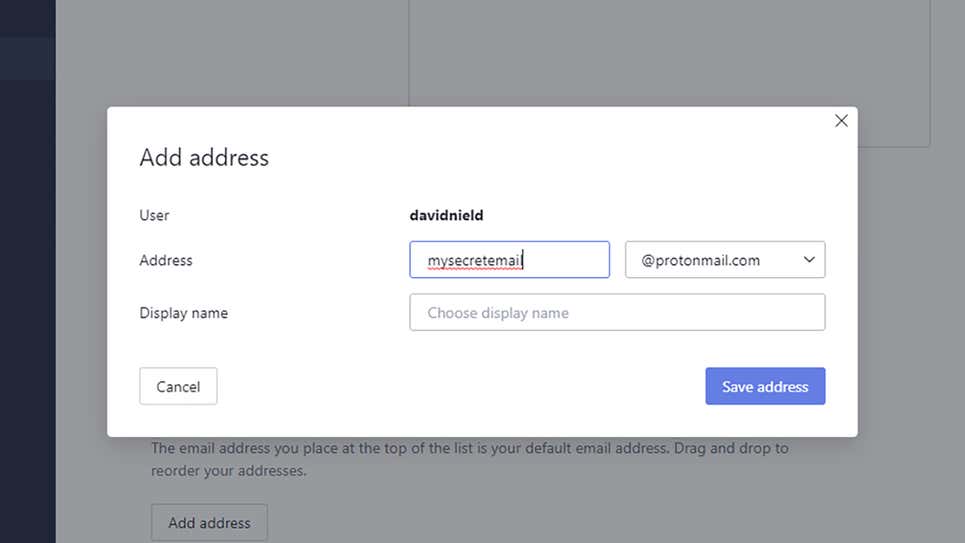
Protonmail
いかに優れているか以前紹介したProtonmailですが、プライバシーに重点を置いているサービスだけあって、エイリアスにも対応しています。ただし、月額約6ドル(約682円)からの有料サービスを契約しなければなりません。これでアドレスが5つ追加できます。
設定は、ウェブから設定、設定を開く、ユーザー情報とアドレスとクリックしていって行います。@protonmail.comの左側は好きなように作れますし、メールの受信だけでなく送信もできます。
Masked Email
Masked Emailは、メールサービスFastmailおよびパスワード管理サービス1Passwordという2つの有料サービス契約者向けなので、使える人は限られます。しかし、該当者なら検討する価値ありです。しかも、追加料金はかかりません。
Masked Emailなら、ランダムな捨てメアドを好きなだけ作って、メールをメインのアドレスへ転送できます。細かな設定機能はなく、メールを送ったり、メインのアドレスとして使ったりすることは不可能です。
ほかのサービスもちょっと
ここまでのサービスにピンとこなくても、大丈夫。捨てメアドを使えるものは、ほかにもあります。
最初のお勧めは、無料で15個までエイリアスを作れるSimpleLoginです。月額4ドル(約455円)払えば、無制限に作れます。エイリアスを使ってメール送信できる長所がある一方、アドレスの文字列は選べず、ランダムに生成される点が短所です。
もうひとつは、AnonAddyです。メール送信が可能なうえ、無料なのにランダムな文字列のアドレスでも、好きな文字列のアドレスでも作れますし、ランダムなアドレスだと数は制限されません。ただし、毎月の送受信可能なデータ量に上限が設けられています。
- Tags :
- 企業
- グーグル
- シェア
- ツイート
- LINEで送る
- ブックマーク